
أحياناً عند شراء كمبيوتر جديد لا يتم تقسيم الهارد بشكل جيد خاصة إذا كان لابت توب مزود بنسخة الويندوز 10 علي سبيل المثال اذا كانت مساحة الهارد 500 جيجا فقد يتم تقسيمه فقط إلي بارتيشن للويندوز وأخري للبيانات وفي بعض الأحيان تصل مساحة القرص “C” إلي أكثر من 100 جيجا بدون الحاجة إلي هذه المساحة . لذلك سوف نعمل هنا علي توضيح كيف يمكنك زيادة مساحة c بدون فورمات .
نفس الخطوات يمكنك اتباعها عند تكبير مساحة القرص C,D أو أي بارتيشن أخري بدون أن تفقد أي بيانات كما يمكنك اتباع نفس الخطوات عند تقسيم الهارد ديسك بدون فورمات و نقل مساحة من القرص dإلى c أو من أي من قرص إلى قرص أخر .
كل ذلك عن طريق Disk Management هذه الأداة تأتي بشكل افتراضي مع الويندوز وموجودة في الويندوز 10 والإصدارات السابقة حيث هناك اختيار shrink للتعديل علي مساحة القرص الصلب بالتقليل أو التكبير عن طريق extend volume .
١- من صندوق البحث في الويندوز10 أكتب Diskmgmt.msc ثم حدد علي البارتشن التي تريد أن تقلص حجمها بحيث تأخذ من مساحتها لإنشاء بارتيشن جديدة اضغط كليك يمين ثم Shrink
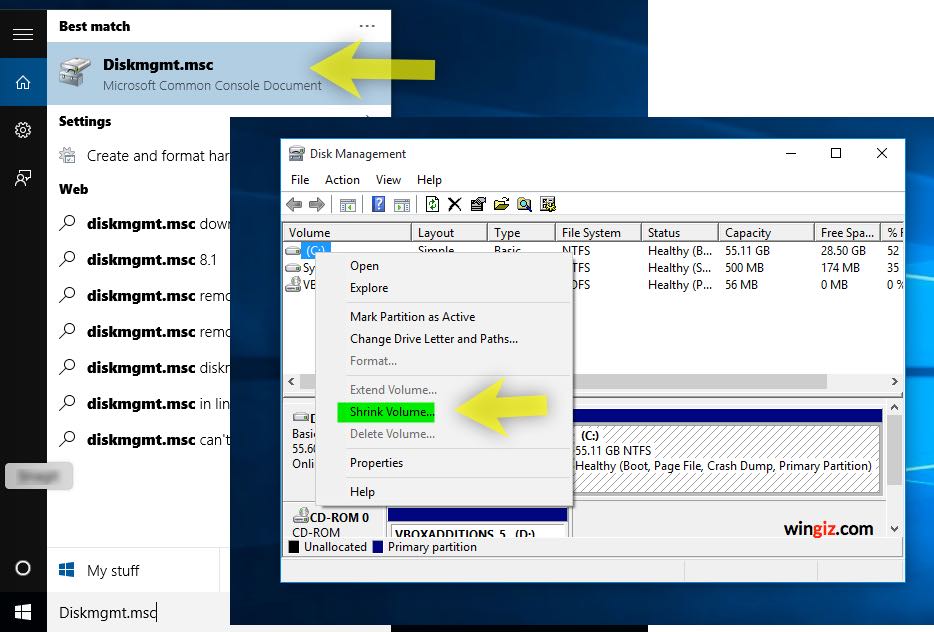
يظهر لك الاختيارات التالية حسب الترتيب:
(Total size) المساحة الكلية للبارتيشن .
(Size of available) المساحة المتاحة والتي يمكنك أن تستخدمها في إنشاء بارتشن جديدة .
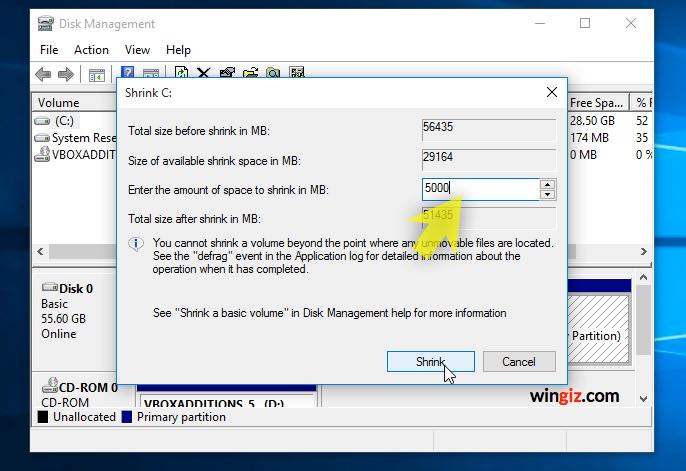
(Enter the amount of space to shrink in MB) هنا تكتب مساحة البارتشن الجديدة ولما كانت 1GB تساوي 1024MB بالتالي عند كتابة مساحة البارتشن الجديدة يجب أن تكون بهذا الشكل أل 5 جيجا تكتب 5000 وهكذا .بعد تحديد المساحة المناسبة اضغط علي Shrink للبدء في الحصول علي البارتشن بالمساحة التي تم تحديدها دون عمل فورمات لأي شيء .
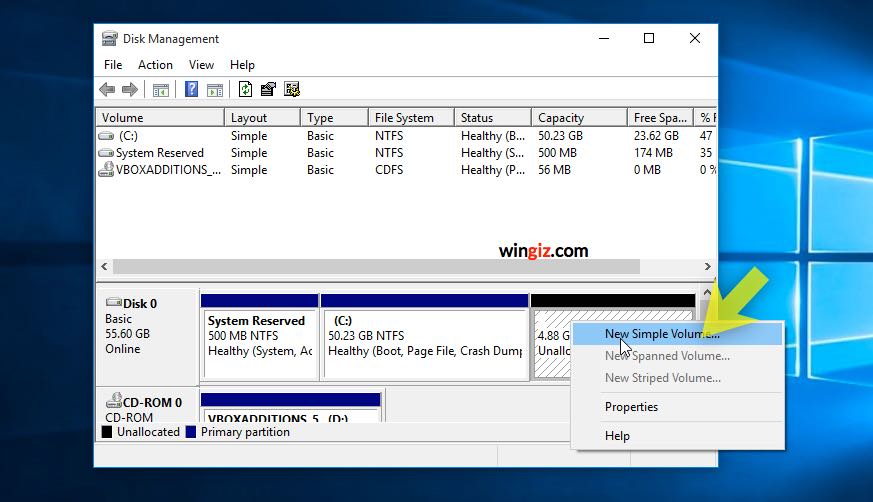
لاحظ الأن ظهور بارتشن جديدة مع شريط أسود بالأعلى حدد علي هذه البارتشن كليك يمين ثم New simple volume ثم next إلي حين الانتهاء كل الإعدادات الافتراضية جيدة لإنشاء البارتشن .
٢: لكن اذا كنت تعاني من صغر حجم أي بارتشن علي الجهاز وتريد إضافة مساحة إلي البارتشن سوف نعكس الخطوات السابقة بمعني تحتاج الي الحصول علي مساحة فارغة من أي بارتشن أخري باتباع الخطوات السابقة ثم استخدام هذه المساحة لإضافتها للبارتشن الجديدة .
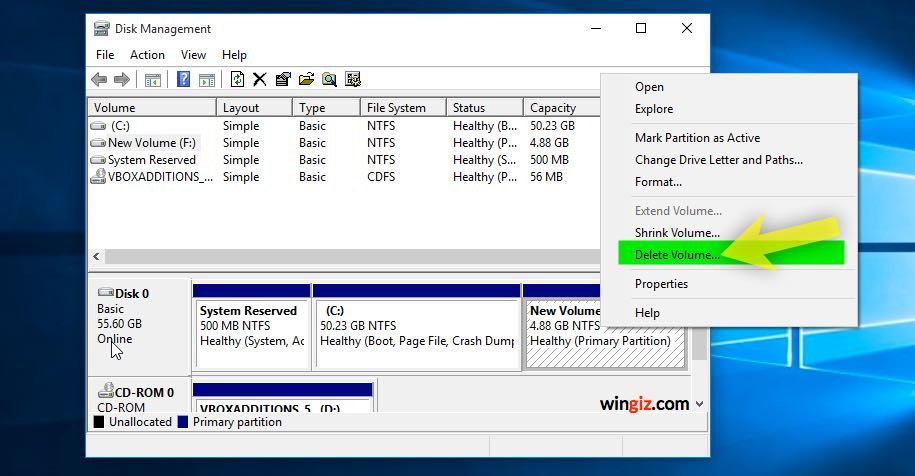
بعد الحصول علي بارتيشن جديدة من أي بارتيشن كبيرة أو حذف محتوي أي بارتيشن لا نحتاج إليه باستخدام Diskmgmt.msc كما بالأعلى اضغط كلك يمين علي البارتيشن التي لا تحتاج إليه ثم delete volume سوف يظهر شريط باللون الأسود اعلي البارتيشن وهذا يدل علي توافر إمكانية نقل هذه المساحة والتحكم بها وهو ما سوف نقوم به الأن .
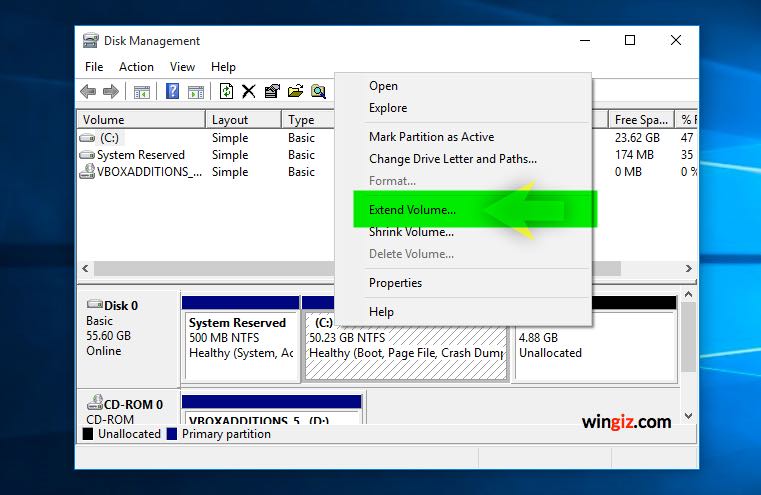
اضغط كليك يمين علي البارتشن التي تريد نقل المساحة إليها ثم extend volume سوف تلاحظ التعرف علي مساحة المتاحة والتي يمكن إضافتها ثم next ثم next إلي حين الانتهاء بعد ذلك سوف تلاحظ إضافة مساحة جديدة الي البارتشن .
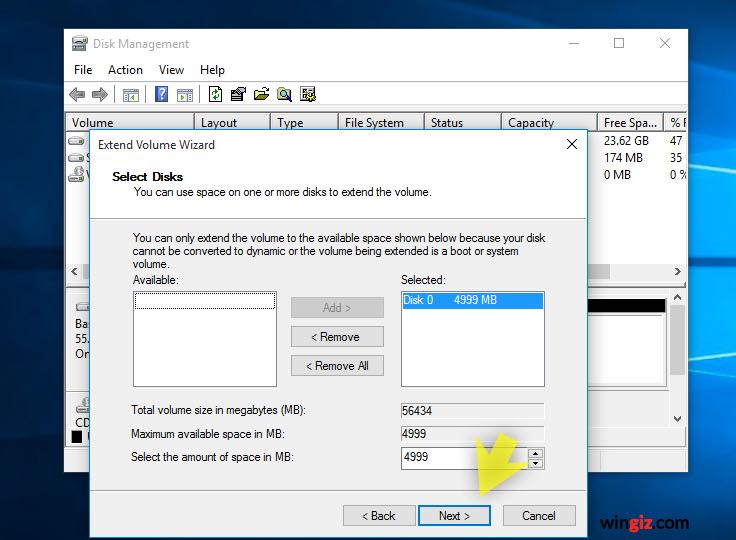
بإتباع الخطوات السابقة تستطيع أن تزيد مساحة القرص c ويندوز 10 أو تقلص المساحة أو أي بارتشن أخري بشكل عام لك الحرية في التعديل علي مساحة الهارد كما تريد بدون حذف أي ملفات, تم تجربة كل الطرق علي جهازي ولا توجد أي مشكلة اذا كان لديك أي استفسار شاركنا من خلال التعليقات .
